צילום המסך ב-Mac
גלה/י את התפריט ״צילום מסך״ על-מנת למצוא את כל הפקדים הדרושים לך לביצוע צילומי מסך והקלטות מסך. ניתן גם ללכוד את קולך במהלך הקלטת מסך. תהליך העבודה הממוטב מאפשר לך לצלם תמונות וסרטים של המסך, ואז לשתף, לערוך או לשמור אותם בקלות.
גישה לפקדים של צילום המסך. הקש/י על Command-Shift-5. ניתן ללכוד את כל המסך, חלון נבחר או חלק מחלון. באפשרותך גם להקליט את כל המסך שלך או חלק נבחר ממנו.
השתמש/י בצלמיות שבתחתית המסך על-מנת ללכוד קטע נבחר 

לאחר לכידה של צילום מסך או סרט, תמונה ממוזערת תופיע בפינת המסך. גרור/י את התמונה הממוזערת למסמך או לתיקיה, החלק/י לימין על‑מנת לשמור אותה או לחץ/י עליה על‑מנת לערוך או לשתף אותה.
הערה: ניתן לפתוח את כלי העזר לצילומי מסך גם מהתיקיה ״אחר״ ב-Launchpad, או לנווט אל ״יישומים״ > התיקיה ״כלי עזר״ ב‑Finder.
סימון צילום המסך. לחץ/י על התמונה הממוזערת של צילום המסך שלך על-מנת להשתמש בכלי הסימון ולהוסיף הערות. ניתן גם ללחוץ על 
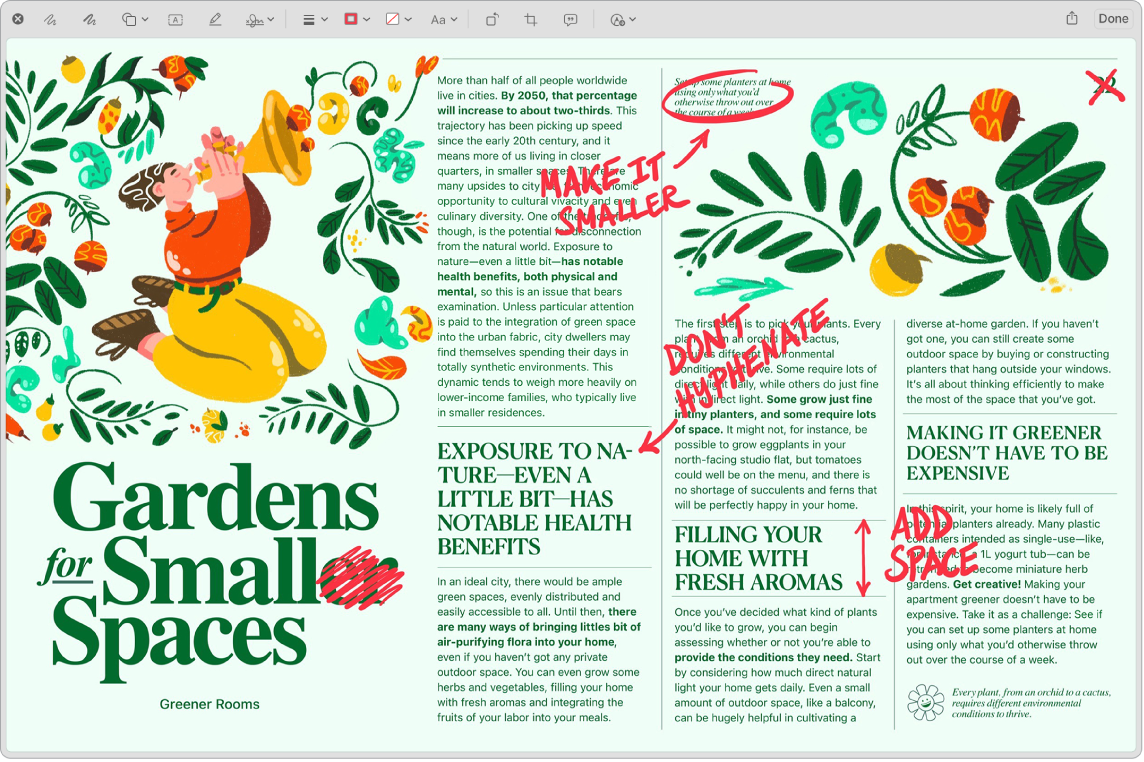
למד/י עוד. ראה/י צילום או הקלטה של המסך ב‑Mac.